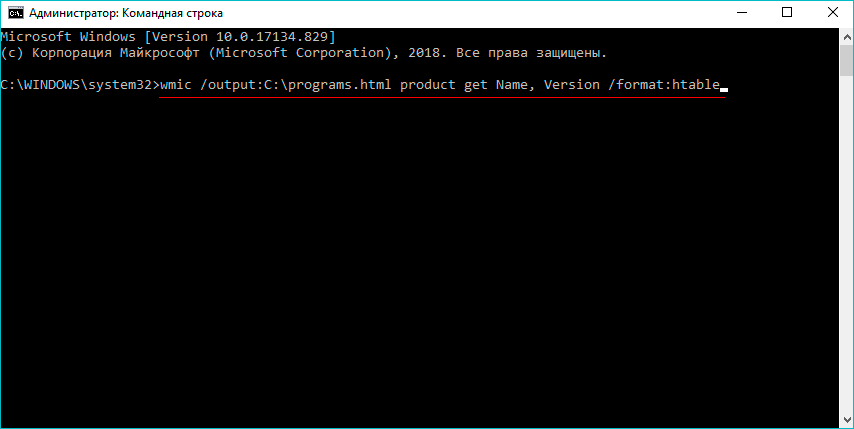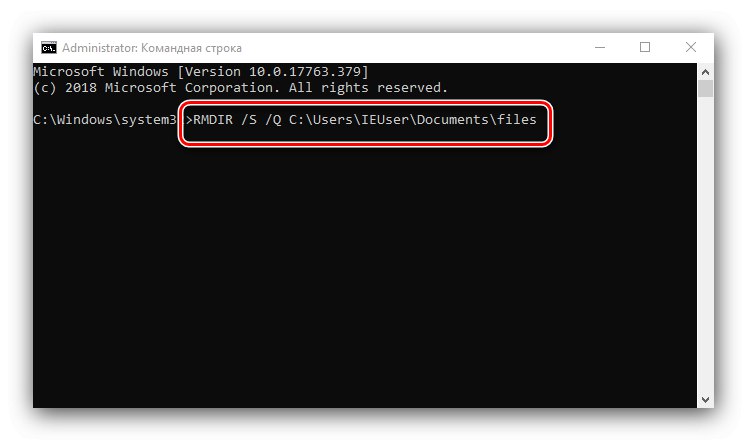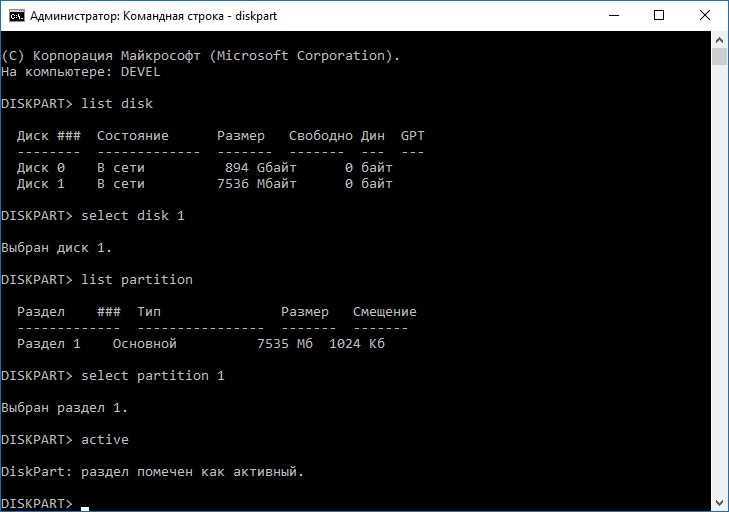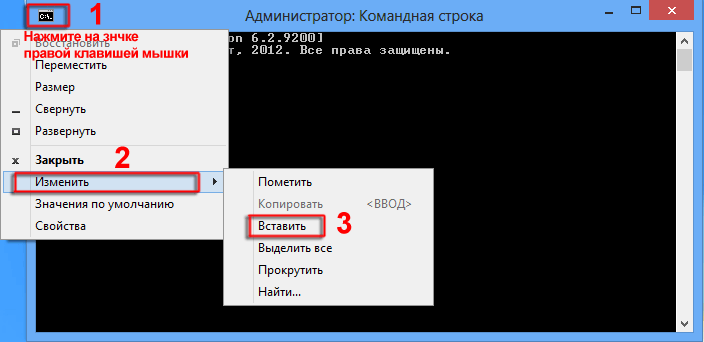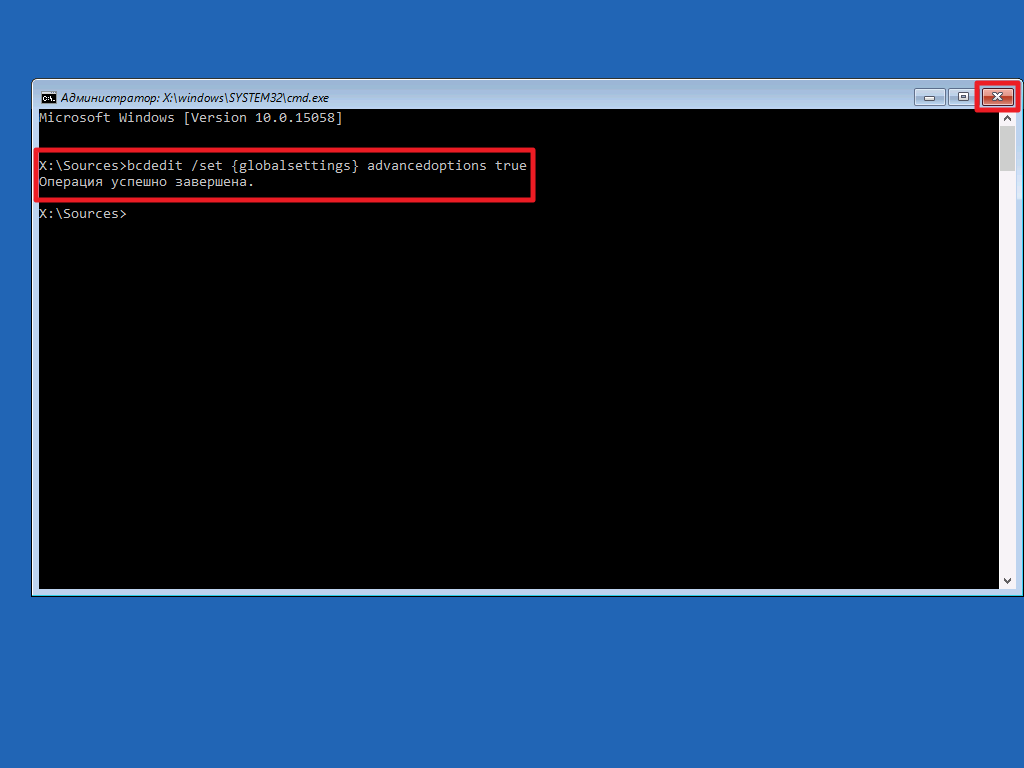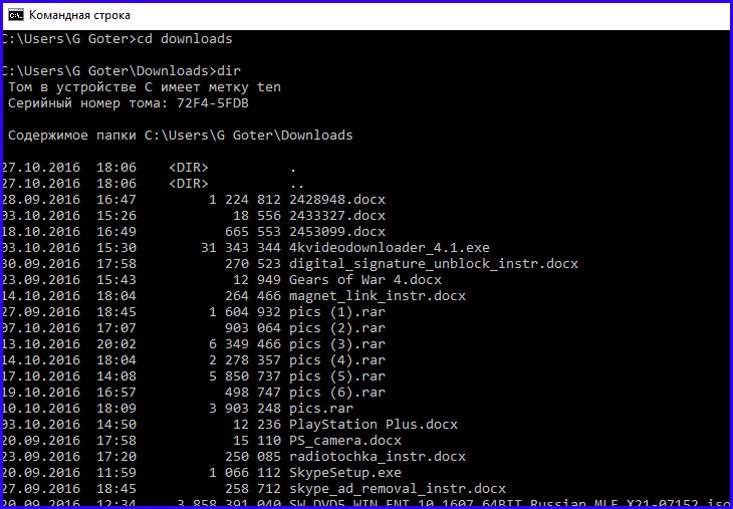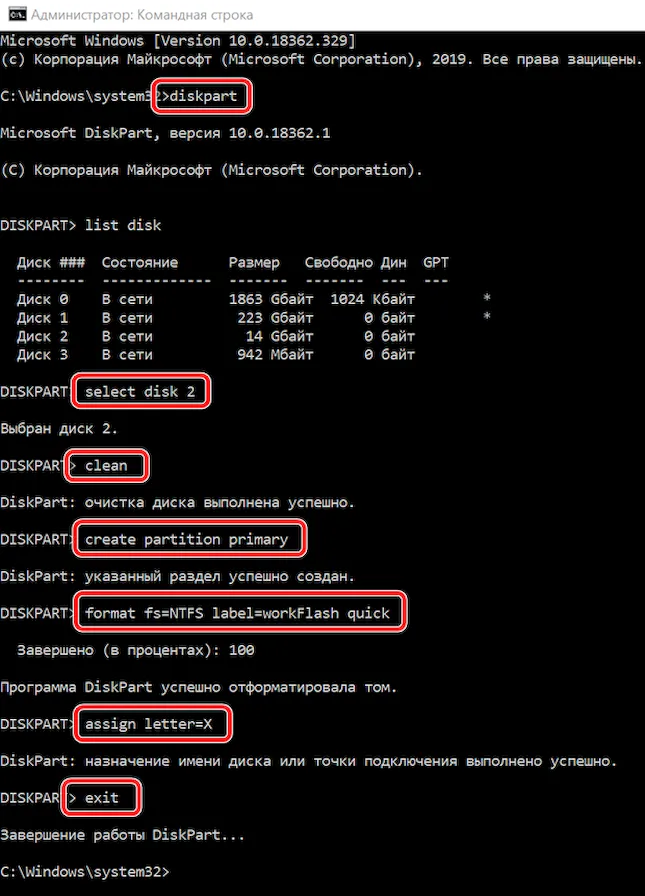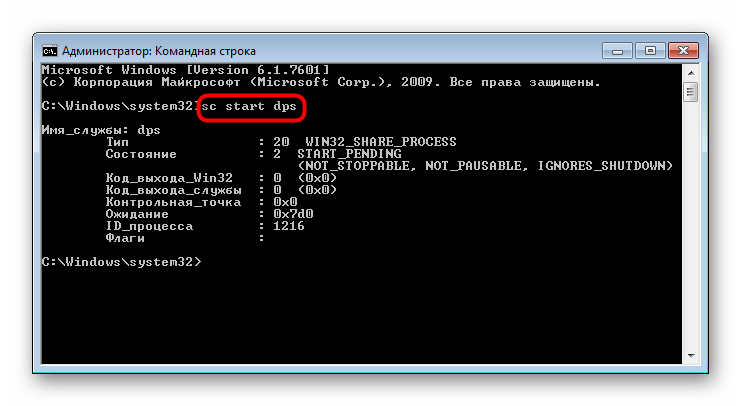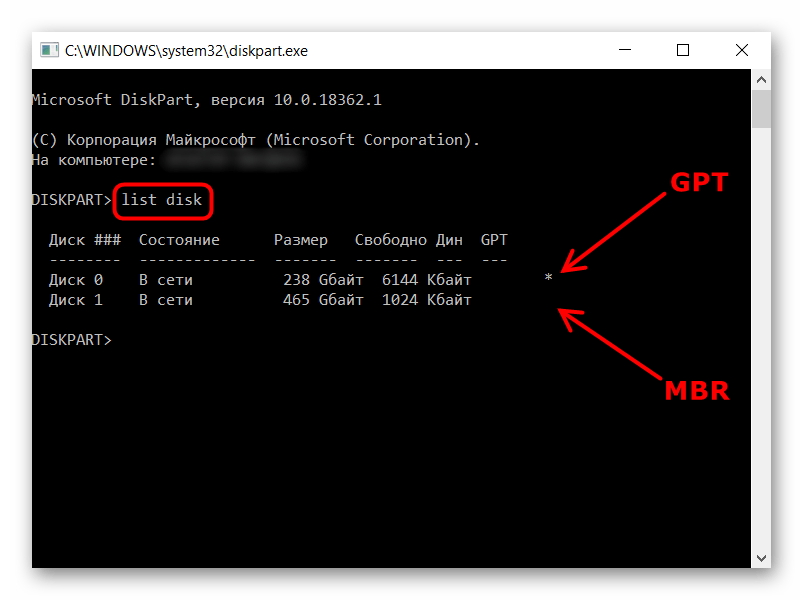Как полностью удалить программу через командную строку в Windows
Узнайте, как полностью удалить программу с вашего компьютера с помощью командной строки. Следуйте нашим простым шагам и рекомендациям для быстрого и эффективного удаления нежелательного софта.
Откройте командную строку от имени администратора. Для этого нажмите Win + X и выберите Командная строка (администратор).
Удаляем все вирусы с компьютера - Чистка компьютера от вирусов
Используйте команду wmic для доступа к инструменту управления Windows. Введите wmic и нажмите Enter.
МАКСИМАЛЬНАЯ ОЧИСТКА диска С от ХЛАМА, удаляем лишние 20-700 гиг
Введите product get name для получения списка установленных программ. Список может занять несколько секунд для загрузки.
Как удалить папку с помощью командной строки (cmd) в Windows
Найдите в списке имя программы, которую хотите удалить. Точное имя потребуется для следующего шага.
Удаление программ через командную строку (wmic msiexec)
Введите product where name=ИмяПрограммы call uninstall, заменив ИмяПрограммы на точное имя программы из списка.
Как удалить файл и папку через командную строку CMD
Подтвердите удаление, введя Y и нажав Enter. Процесс удаления начнется и может занять несколько минут.
15 горячих клавиш, о которых вы не догадываетесь
После завершения удаления закройте командную строку. Рекомендуется перезагрузить компьютер для завершения процесса.
Проверьте, была ли программа полностью удалена, открыв Программы и компоненты в панели управления.
Удаляем любой неудаляемый файл - Как удалить неудаляемое
Если программа не удалена полностью, попробуйте повторить процесс, убедившись в правильности имени программы.
Как удалить файл с помощью командной строки
Используйте дополнительные утилиты, такие как CCleaner, для очистки остатков файлов и реестра после удаления программы.
Как удалить папку с помощью командной строки
Как правильно удалять программы